win10误删c盘文件怎么恢复 删除卷之后如何找回磁盘数据
当我们使用Win10系统的时候,不可避免地会遇到误删C盘文件或者删除卷后如何找回磁盘数据的问题,这样的情况可能发生在我们不小心操作或者系统故障时,引发了文件丢失或磁盘数据损毁的困扰。幸运的是我们并不是完全无助的,有一些方法可以帮助我们恢复误删的C盘文件或找回删除卷后的磁盘数据。下面就让我们一起来了解一下这些方法吧。
步骤如下:
1.在运行中输入 diskmgmt.msc 打开磁盘管理,右键点击磁盘→删除卷。

2.删除卷之后,磁盘自动格式化,里面的文件空无一个。
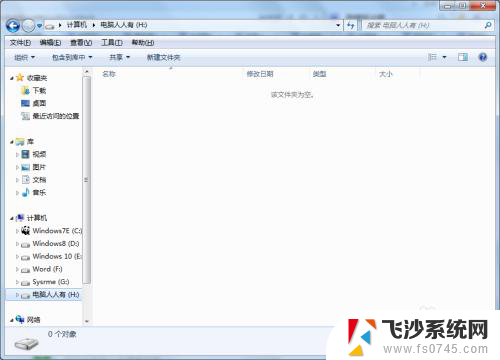
3.下载、解压、使用免费版恢复软件(双击DiskGenius打开软件)。
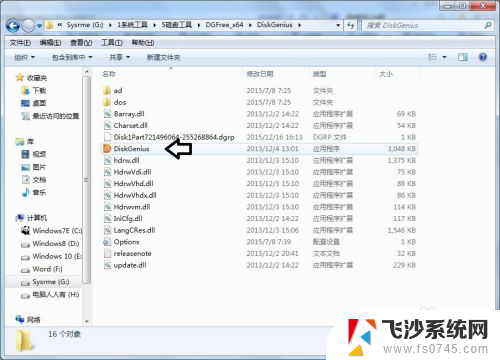
4.右键点击需要恢复的分区→已删除或格式化后的文件恢复。

5.或者选中需要恢复数据的分区→恢复文件→开始。
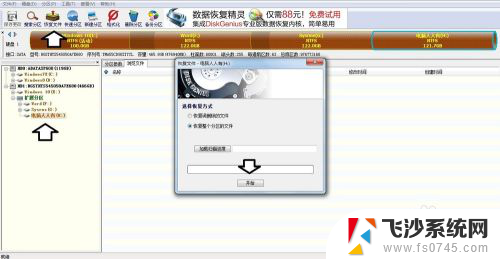
6.开始恢复文件之后,尽量不要操作其它程序(之前也不要在需要恢复数据的分区保存文件。以确保恢复文件的概率最高)。
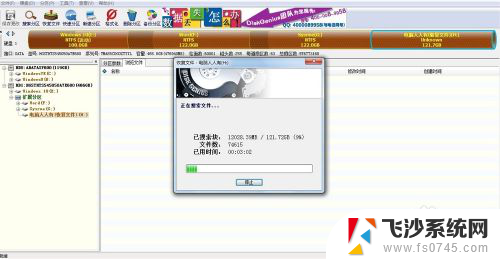
7.经过漫长的扫描(121.72GB磁盘空间,耗时36分钟),终于结束了。
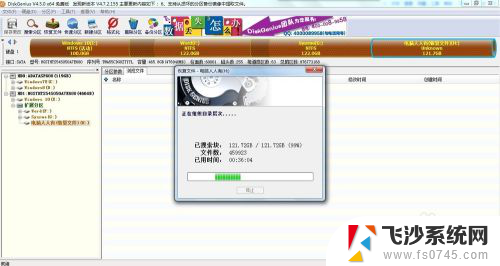
8.勾选已经扫描找到的文件恢复到其他分区(之后再拷贝回来)→复制到。
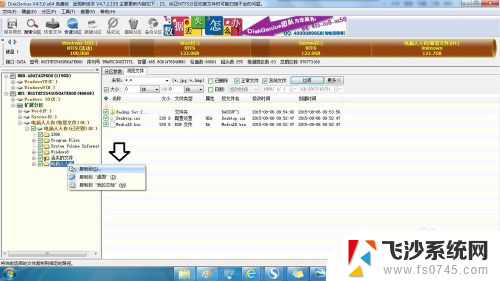
9.正在复制(这个过程耗时更长!)……
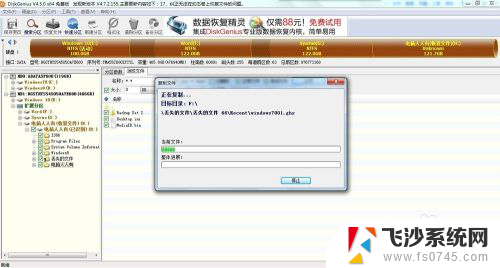
10.再去已经恢复的分区查看,所有的文件都完好无缺。
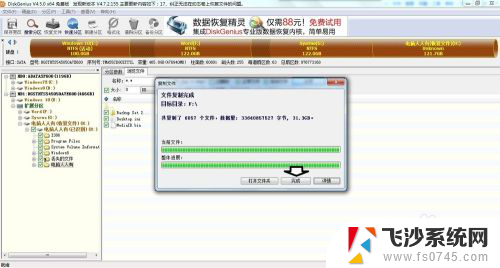
11.分享软件于百度云网盘:http://pan.baidu.com/s/1hry11lE
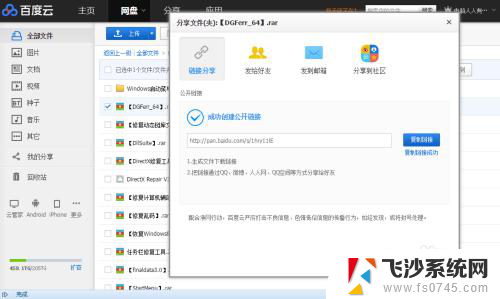
以上就是关于如何恢复误删C盘文件的全部内容,如果您遇到相同情况,可以按照以上方法来解决。
win10误删c盘文件怎么恢复 删除卷之后如何找回磁盘数据相关教程
-
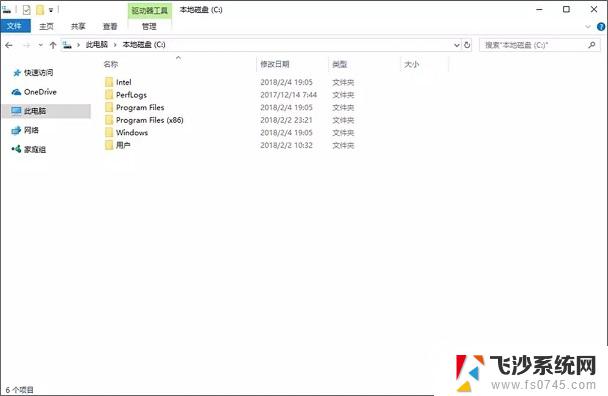 各个盘在c盘的数据位置 Win10 C盘有哪些文件可以删除
各个盘在c盘的数据位置 Win10 C盘有哪些文件可以删除2024-08-08
-
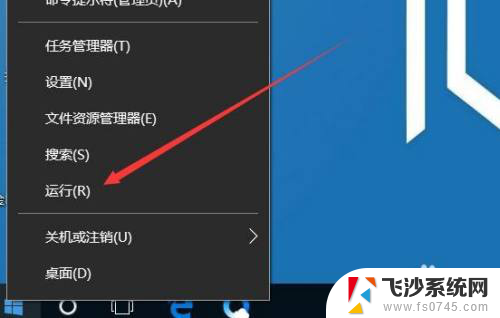 删除文件怎么找回,不在回收站里 Win10文件删除后不在回收站怎么恢复
删除文件怎么找回,不在回收站里 Win10文件删除后不在回收站怎么恢复2023-11-26
-
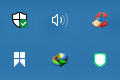 win10防护删除的软件怎么恢复 怎样在Win10系统中找回被自带杀毒软件误删除的文件
win10防护删除的软件怎么恢复 怎样在Win10系统中找回被自带杀毒软件误删除的文件2023-09-11
-
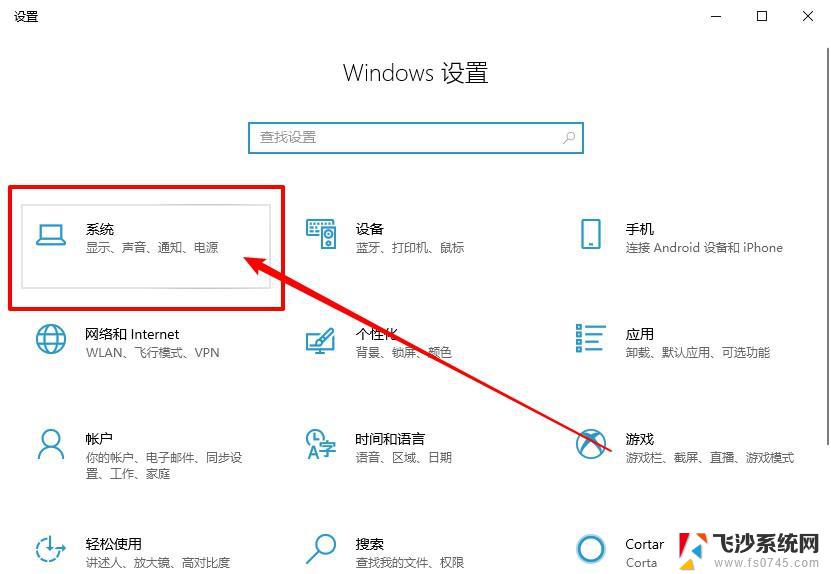 如何清理win10系统c盘哪些文件可以删除 如何清除Win10电脑C盘中的文件
如何清理win10系统c盘哪些文件可以删除 如何清除Win10电脑C盘中的文件2024-09-15
- 如何恢复回收站删除的文件win10 怎样在Win10中找回被清空的回收站文件
- win10电脑误删软件恢复 Win10系统自带杀毒软件误删除的文件恢复步骤
- 被windows10杀毒删除的文件 Win10系统如何恢复误删除的自带杀毒软件文件
- c盘删除东西显示文件已打开 Win10删除文件时提示文件已打开如何解决
- 重置此电脑会删除c盘文件吗 Win10重置此电脑会删除其他硬盘文件吗
- win10恢复出厂设置其他盘东西还在吗 Win10重置此电脑是否会删除其他盘的数据
- win7远程控制电脑win10 WIN10如何设置远程桌面连接WIN7电脑
- win8.1开始菜单改win10 Windows 8.1 升级到 Windows 10
- 文件:\windows\system32\drivers Win10系统C盘drivers文件夹可以清理吗
- windows10移动硬盘在电脑上不显示怎么办 移动硬盘插上电脑没有反应怎么办
- windows缓存清理 如何清理Win10系统缓存
- win10怎么调电脑屏幕亮度 Win10笔记本怎样调整屏幕亮度
win10系统教程推荐
- 1 苹果手机可以连接联想蓝牙吗 苹果手机WIN10联想笔记本蓝牙配对教程
- 2 win10手机连接可以卸载吗 Win10手机助手怎么卸载
- 3 win10里此电脑的文档文件夹怎么删掉 笔记本文件删除方法
- 4 win10怎么看windows激活码 Win10系统激活密钥如何查看
- 5 电脑键盘如何选择输入法 Win10输入法切换
- 6 电脑调节亮度没有反应什么原因 Win10屏幕亮度调节无效
- 7 电脑锁屏解锁后要按窗口件才能正常运行 Win10锁屏后程序继续运行设置方法
- 8 win10家庭版密钥可以用几次 正版Windows10激活码多少次可以使用
- 9 win10系统永久激活查询 如何查看Windows10是否已经永久激活
- 10 win10家庭中文版打不开组策略 Win10家庭版组策略无法启用怎么办